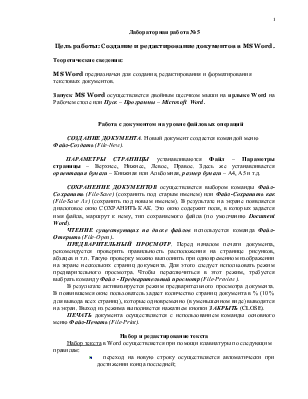
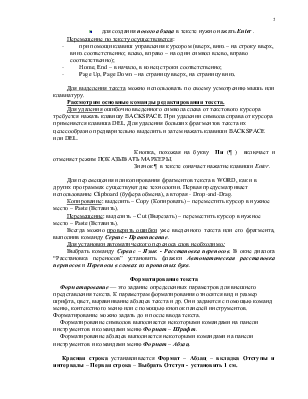

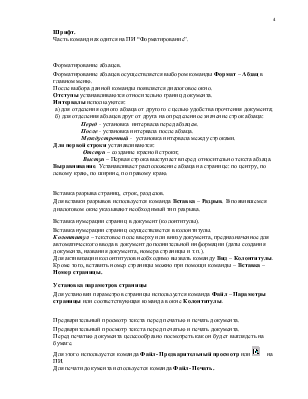
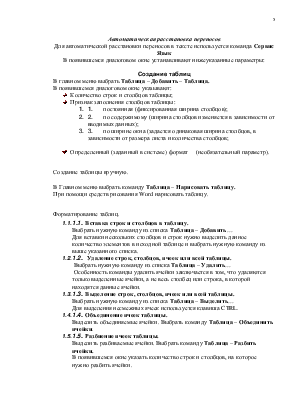

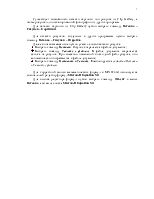
Лабораторная работа №5
Цель работы: Создание и редактирование документов в MSWord.
Теоретические сведения:
MSWord предназначен для создания, редактирования и форматирования текстовых документов.
Запуск MSWord осуществляется двойным щелчком мыши на ярлыке Word на Рабочем столе или Пуск – Программы – MicrosoftWord.
Работа с документом на уровне файловых операций
создание документа. Новый документ создается командой меню Файл-Создать (File-New).
Параметры страницы устанавливаются Файл – Параметры страницы – Верхнее, Нижнее, Левое, Правое. Здесь же устанавливается ориентация бумаги – Книжная или Альбомная, размер бумаги – А4, А5 и т.д.
сохранение документов осуществляется выбором команды Файл-Сохранить (File-Save) (сохранить под старым именем) или Файл-Сохранить как (File-SaveAs) (сохранить под новым именем). В результате на экране появляется диалоговое окно сохранить как. Это окно содержит поля, в которых задается имя файла, маршрут к нему, тип сохраняемого файла (по умолчанию DocumentWord).
ЧТЕНИЕ существующих на диске файлов используется команда Файл-Открыть (File-Open)..
ПРЕДВАРИТЕЛЬНЫЙ ПРОСМОТР. Перед началом печати документа, рекомендуется проверить правильность расположения на странице рисунков, абзацев и т.п. Такую проверку можно выполнить при одновременном изображении на экране нескольких страниц документа. Для этого следует использовать режим предварительного просмотра. Чтобы переключиться в этот режим, требуется выбрать команду Файл - Предварительный просмотр (File-Preview).
В результате активизируется режим предварительного просмотра документа. В появившемся окне пользователь задает количество страниц документа в % (10 % для вывода всех страниц), которые одновременно (в уменьшенном виде) выводятся на экран. Выход из режима выполняется нажатием кнопки закрыть (close).
ПЕЧАТЬ документа осуществляется с использованием команды основного меню Файл-Печать (File-Print).
Набор и редактирование текста
Набор текста в Word осуществляется при помощи клавиатуры по следующим правилам:
![]() переход на новую строку
осуществляется автоматически при достижении конца последней;
переход на новую строку
осуществляется автоматически при достижении конца последней;
![]() для создания нового абзаца
в тексте нужно нажать Enter .
для создания нового абзаца
в тексте нужно нажать Enter .
Перемещение по тексту осуществляется:
- при помощи клавиш управления курсором (вверх, вниз – на строку вверх, вниз соответственно; влево, вправо – на один символ влево, вправо соответственно);
- Home, End – в начало, в конец строки соответственно;
- Page Up, Page Down – на страницу вверх, на страницу вниз.
Для выделения текста можно использовать по своему усмотрению мышь или клавиатуру.
Рассмотрим основные команды редактирования текста.
Для удаления ошибочно введенного символа слева от текстового курсора требуется нажать клавишу backspace. При удалении символа справа от курсора применяется клавиша del. для удаления больших фрагментов текста их целесообразно предварительно выделить и затем нажать клавиши backspace или del.
Кнопка, похожая на букву Пи (¶ ) включает и отменяет режим ПОКАЗЫВАТЬ МАРКЕРЫ.
Значок ¶ в тексте означает нажатие клавиши Enter.
Для перемещения или копирования фрагментов текста в WORD, как и в других программах существуют две технологии. Первая предусматривает использование Clipboard (буфера обмена), а вторая - Drop-and-Drag.
Копирование: выделить – Copy (Копировать) – переместить курсор в нужное место – Paste (Вставить).
Перемещение: выделить – Cut (Вырезать) – переместить курсор в нужное место – Paste (Вставить).
Всегда можно проверить ошибки уже введенного текста или его фрагмента, выполнив команду Сервис - Правописание.
Для установки автоматического переноса слов необходимо:
Выбрать команду Сервис – Язык - Расстановка переносов. В окне диалога “Расстановка переносов” установить флажки Автоматическая расстановка переносов и Переносы в словах из прописных букв.
Форматирование текста
Форматирование ¾ это задание определенных параметров для внешнего
Уважаемый посетитель!
Чтобы распечатать файл, скачайте его (в формате Word).
Ссылка на скачивание - внизу страницы.